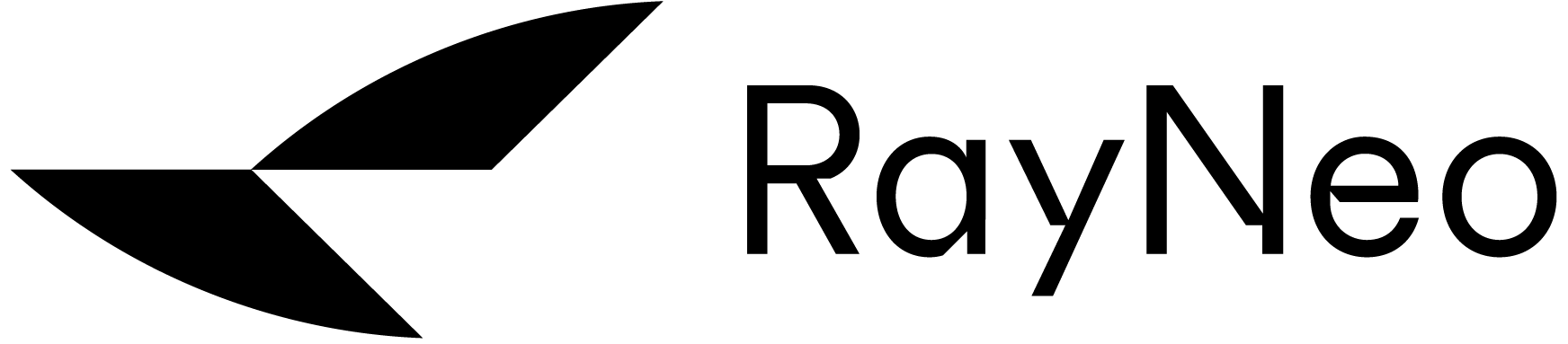操作チュートリアル:
1. ノートパソコン/PC に DP (DisplayPort) をサポートする USB-C ポートがあることを確認します。
2. Mirror Studio を開き、RayNeo AR グラスをラップトップ/PC の USB-C ポートに接続します。
3. Mirror Studio は、メガネがコンピューターに接続されていることを検出します。
4. 「エクスペリエンスを開始」ボタンをクリックして、ウィンドウ構成インターフェイスに入ります。
5. デュアル スクリーン、トリプル スクリーン、5 スクリーンから、好みの空間レイアウト構成を選択します。
6. AR 空間内のアプリケーション ウィンドウを対応する領域にドラッグして設定を完了します。ウィンドウを置き換えたり、位置を変更したり、削除したりすることもできます。
7. ウィンドウを設定した後、「適用」ボタンをクリックして、Mirror Studio の AR スペースに入ります。
(注: プライバシー保護のため、この間はコンピューターのメイン画面が真っ暗になります。)
ウィンドウをアクティブにする:
マウスを使用して特定のウィンドウ領域をダブルクリックすると、そのウィンドウ内で操作モードになります。このモードを終了するには、マウスをウィンドウの外側に移動します。
下部ツールバー:
下部の DOCK 領域には、明るさ調整、位置調整、終了の 3 つの機能があります。ショートカット キー Ctrl+1 を使用して、ウィンドウの位置をすばやくリセットすることもできます。
ビデオチュートリアル: https://www.youtube.com/watch?v=ws-lMXhOc-w